Инструкция пользователя по работе в программе1 Уз
advertisement
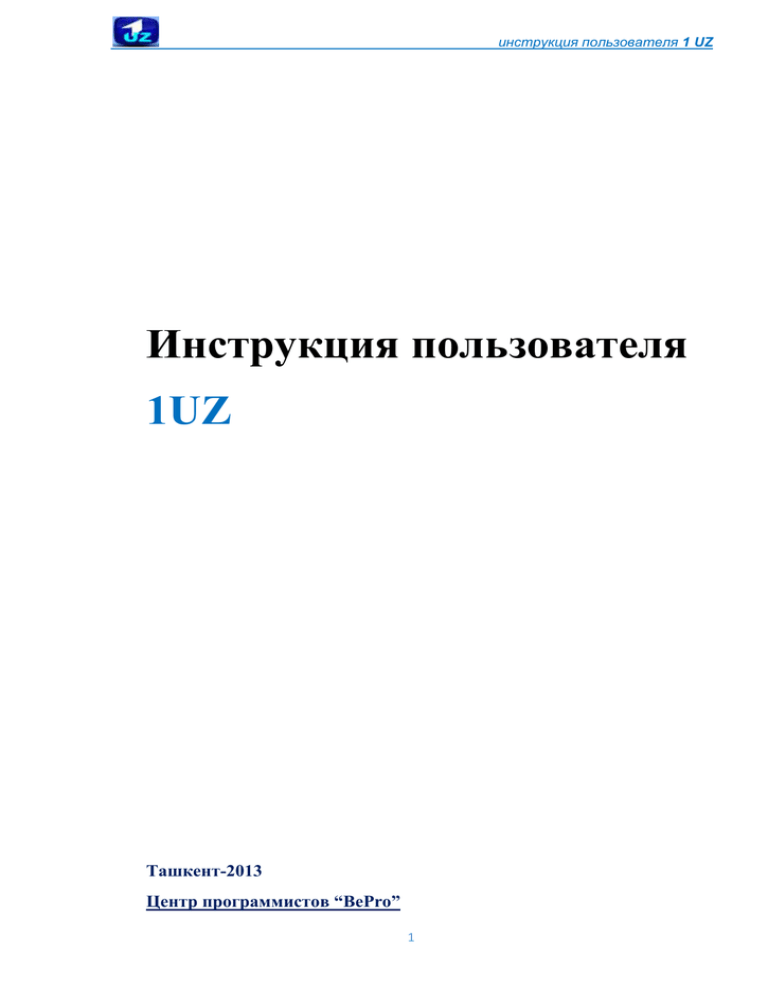
__ инструкция пользователя 1 UZ _____________ Инструкция пользователя 1UZ Ташкент-2013 Центр программистов “BePro” 1 __ инструкция пользователя 1 UZ _____________ Предисловие 1UZ Программа предназначена для автоматизации бухгалтерского учета, включая подготовку обязательной (регламентированной) отчетности, в организациях, осуществляющих любые виды коммерческой деятельности: оптовую и розничную торговлю, комиссионную торговлю (включая субкомиссию), оказание услуг, производство и т.д. Кроме того, информацию об отдельных видах деятельности, торговых и производственных операциях, могут вводить сотрудники смежных служб предприятия, не являющиеся бухгалтерами. 1UZ предоставляет возможность ведения бухгалтерского учета нескольких организаций в общей информационной базе. Бухгалтерский учет ведется в соответствии с законодательством Республики Узбекистан. 1UZ обеспечивает решение всех задач, стоящих перед бухгалтерской службой предприятия: 1. Банковские и кассовые операции: a. Ведение расчетов с контрагентами посредством платежных поручений и ордеров. При этом автоматически производится контроль счетов расчетов с контрагентами и счетов по авансам с контрагентами (автоматический зачет аванса); b. Ведение кассовых операций посредством Приходных кассовых ордеров (получение наличности из банка на выдачу зарплаты, наличная оплата от покупателей (в т.ч. в рознице), возврат наличности подотчетными лицами и поставщиками, наличные расчеты по кредитам и займам) и Расходных кассовых ордеров (выплата заработной платы, взнос наличными в банк, инкассация наличности, выдача наличности подотчетнику, наличная оплата поставщику, наличный возврат покупателю); 2. Основные средства и нематериальные активы: a. Операции по принятию к учету, передаче в монтаж, модернизации, перемещению из подразделения в подразделение, продаже и списанию объектов основных средств (ОС) и нематериальных активов (НМА); b. Начисление амортизации ОС и НМА различными способами (линейным, уменьшающегося остатка, по параметрам выработки и по сумме чисел); c. Переоценка основных средств. 3. Учет товарно-материальных запасов (ТМЗ) и услуг: 2 __ инструкция пользователя 1 UZ _____________ a. Приход и реализация товаров и услуг с отражением сумм НДС в зависимости от того, является ли предприятие плательщиком НДС или нет, автоматический зачет сумм предоплаты контрагентов, возврат проданных товаров; b. Ведение складского учета по партиям по методу FIFO и AVECO, c. Списание материалов в производство и на расходы посредством требований-накладных, инвентаризация ТМЗ с отражением результатов (недостачи и излишки); d. Бронирование (резервирование) товара по заказам покупателей; e. Товарный отчет. 4. Расчеты с контрагентами: a. Расчеты в сумах и валюте с автоматическим отражением курсовых разниц на дату совершения операции и на конец месяца; b. Автоматическое отражение и зачет авансов с контрагентами. 5. Расчеты с подотчетными лицами 6. Кадровый учет и расчеты с персоналом по оплате труда: a. i. ii. Персональный учет работников предприятия: Физические лица (паспортные данные, контактные реквизиты), Прием на работу, перемещение и увольнение работников. b. Автоматизированный расчет заработной платы и удержаний: i. Отражение заработной платы на счетах затрат (администрация, производство); ii. Изменение основной заработной платы работников (оклад) и учет зарплаты в зависимости от фактически отработанного времени; iii. Расчет среднего заработка для начисления отпускных и больничных; iv. Расчет отпускных; v. Расчет больничных; vi. Начисление прочих выплат с особым порядком налогообложения по налогу на доходы физических лиц (материальная помощь, выходное пособие, доплаты за неблагоприятные природно-климатические, вредные и тяжелые условия труда и т.д.); vii. Учет статей по оплате труда, включаемых обратным порядком в налогооблагаемую базу по налогу на прибыль; viii. Расчет налога на доходы физических лиц (НДФЛ) с учетом облагаемых и необлагаемых статей зарплаты, статьей с особыми режимами налогообложения, а также с учетом индивидуальных льгот работников. Автоматически от суммы НДФЛ производятся начисления на индивидуальные накопительные пенсионные счета (ИНПС) работников, а также расчеты других удержаний с зарплаты (пенсионный фонд, профсоюз); 3 __ инструкция пользователя 1 UZ _____________ ix. Учет прочих удержаний с зарплаты (алименты, партийные взносы, за товары в кредит и т.д.); x. Расчет единого социального платежа (ЕСП) работодателя по зарплате с учетом облагаемых и необлагаемых статей; xi. Расчет базового размера ЕСП. 7. Расчеты с бюджетом по налогам и платежам: a. Расчеты по НДС с автоматическим принятием к зачету сумм НДС по приобретенным товарам и услугам, возврат проданных товаров с перерасчетом сумм НДС; b. Расчет сумм отчислений во внебюджетные фонды от реализации (пенсионный, дорожный, фонд развития школьного образования); c. Расчет сумм налога на имущество; d. Расчет налога на доходы юридических лиц; e. Расчет единого налогового платежа для микрофирм и малых предприятий; f. Расчет налога на доходы (прибыль) юридических лиц; g. Расчет налога на благоустройство и развитие социальной инфраструктуры; h. Расчет земельного налога; i. Расчет налога за пользование водными ресурсами. 8. Отчеты: a. b. c. d. e. f. g. № 2а); h. i. j. k. Оборотно-сальдовая ведомость; Главная книга; Акт сверки взаиморасчетов, в том числе по ИНПС; Отчеты по налогам; Бухгалтерский баланс (Форма № 1); Отчет о финансовых результатах (Форма № 2); Справка о дебиторской и кредиторской задолженностях (Форма Отчет о денежных потоках (Форма № 4); Отчет о собственном капитале (Форма № 5); Справка о предполагаемом налоге на имущество; Товарный отчет. Терминология Виды расчета – виды начислений и удержаний по заработной плате. Контрагенты – поставщики и заказчики. Корр счет – корреспондирующий счет. Константы – постоянные данные, которые вводятся один раз при запуске программы, некоторые из которых пользователь может изменять. 4 __ инструкция пользователя 1 UZ _____________ Подразделение – участки организации, на которые может делиться бухгалтерский учет, например по зарплате. Способы отражения ЗП – способы отражения в заработной плате начислений и удержаний. Способы распределения – отражение затрат по счетам. Субконто – подробная расшифровка (аналитика) счета по предназначению (Контрагентам, ТМЗ, и т.д.). Регламент – конечные документы, используемые для сведения бухгалтерского учета (зачет авансов, закрытие месяца, переоценка валюты) Ввод ручных проводок – документ, предназначенный для ручного ввода проводок и сумм по нестандартным операциям. Основные информационные объекты Для работы системы с условно-постоянной информацией в программе существуют: 1) Константы. Константы предназначены для работы с условнопостоянной информацией. Они могут хранить как одно значение (стандартные константы, например, название организации, ИНН и т.д.), так и историю значений (так называемые периодические константы, позволяющие запоминать значение на определенную дату, например, минимальная зарплата, ФИО руководителя). Доступ к константам осуществляется через пункт меню «Операции - Константы». 2) Справочники. В справочниках хранится неизменяемая информация. Каждый справочник несет в себе смысловую особенность и предназначен для разделения информации по виду и требованиям системы. Справочники могут иметь папки. В этом случае справочники называются «иерархическими». Данная настройка определяется разработчиками. Доступ к справочникам осуществляется через пункт меню «Операции - Справочники». 3) Журналы документов. Журналы документов предназначены для удобного отображения списка документов. Один и тот же документ может отображаться в нескольких журналах. Общий журнал отображает документы всех видов и позволяет работать со всеми введенными в систему документами. 4) Документы. Документы служат для ввода информации о совершенных хозяйственных операциях. Документы могут создавать проводки и записи в регистры сведений (если данное действие заложено), все записи и проводки отображаются в печатной форме документа «Движение документа» (далее процесс создания проводки и записи в регистре сведений называется «проведением», отмена - «отменой проведения»). Для выполнения процесса проведения документа (он должен быть определен разработчиками как проводимый) пользователю требуется внести в документ минимум данных, на основании которых будут создаваться записи и проводки (если записи и проводки не были созданы, то: 1) документ не 5 __ инструкция пользователя 1 UZ _____________ создает ничего при проведении (заложено разработчиками); 2) в документе недостаточно данных для создания записей или проводок. Доступ к документам осуществляется через пункт меню «Операции - Журналы документов». 5) Регистры сведений. Регистры - это средства хранения оперативной информации о наличии и движении средств. Регистр сведений содержит данные, которые являются периодически изменяемыми. Эти изменения вносятся либо документами, либо вручную. Доступ к регистрам сведений осуществляется через пункт меню «Операции - Регистры - Регистры сведений». 6) Регистры накоплений. Предназначены для хранения числовой информации и получения остатков/оборотов в разрезе нескольких измерений. Виды числовой информации, накапливаемой регистром накопления, называются ресурсами. Например, регистр накопления может накапливать информацию о количестве и сумме товаров на складах. В этом случае он будет иметь измерения «товар» и «склад», и ресурсы «количество» и «сумма». Доступ к регистрам накоплений осуществляется через пункт меню «Операции - Регистры - Регистры накоплений». 7) Отчеты. Отчеты - это средства получения выходной информации. Источником данных для построения отчетов служат документы, справочники и регистры, также используется информация, хранящаяся в константах. Доступ к отчетам осуществляется через пункт меню «Операции - Отчеты». 8) Печатные формы документов. Это формы вывода в печатный вид информации, содержащейся в конкретных документах. 9) Табличная часть. Табличная часть аналогична таблицам из бумажных документов для многострочного ввода данных. 6 __ инструкция пользователя 1 UZ _____________ Инструкция пользователя 1UZ 1. Общее: Запуск Создание базы данных Заполнение констант Работа с базой данных Общие принципы Настройки пользователей 1.1. Запуск Запуск программы осуществляется из меню C:\Program Files\BeProNorma\1Uz –Бухгалтерия или с Ярлыка 1UZ на рабочем столе. После запуска открывается такое окно программы. 1.2. Создание базы данных Для полного понимания процесса создания базы данных приведем аналогию с программой Microsoft Word. Чтобы начать работу в Microsoft Word необходимо создать новый файл-документ, так же и здесь, первоначально создаем файл-базу данных, где будет храниться информация по бухгалтерскому учёту определенной организации. Для создания базы в верхнее окно программы применяется кнопка «Добавить». Для добавления в список новой информационной базы следует нажать кнопку «Добавить». 7 __ инструкция пользователя 1 UZ _____________ На экран будет выдан диалог: · Добавить базу · Добавить существующую. Через режим «Добавить» мы создаем новую базу. Выбираем «Создать новую базу данных» и нажимаем «Далее». Жмем кнопку «…». 8 __ инструкция пользователя 1 UZ _____________ Пишем название базы данных и нажимаем кнопку «ОК». Нажимаем кнопку «ОК». Далее нажимаем «Тест подключения» и после того, когда программа скажет нам, что подключение успешно установлено, мы нажимаем кнопку «Готово». 9 __ инструкция пользователя 1 UZ _____________ Количество информационных баз неограниченно. Чтобы удалить ненужные информационные базы, следует нажать кнопку «Удалить», при этом удаление возможно как из просто списка, так и с компьютера полностью. 1.3. Заполнение констант 10 __ инструкция пользователя 1 UZ _____________ Следующий этап после создания базы данных для работы в программе пользователем ― заполнить «Константы». Константы предназначены для работы с условно-постоянной информацией. Константы могут хранить как одно значение (стандартные константы, например, название организации, ИНН и т.д.), так и историю значений (так называемые периодические константы, позволяющие запоминать значение на определенную дату, например, минимальная зарплата, ФИО руководителя). Доступ к константам осуществляется через пункт меню «Операции - Константы». В результате нажатия на экране появляется форма для внесения (редактирования) констант: Слева отображается список всех имеющихся в программе констант и их текущие значения. Прежде чем вносить или изменять значения констант, необходимо установить значение в поле «Показать данные на» - для ввода даты (т.е. с этой даты будут действительны значения вносимых констант). После чего необходимо нажать двойным кликом мыши по той строке, в которую необходимо внести или исправить данные. 11 __ инструкция пользователя 1 UZ _____________ Константы в программе разделены на 10 разделов согласно их функционалу: · Основная (содержит информацию по организации: название, адрес, телефоны и т.д.); · Коды (коды организации: ИНН, ОКОНХ, ОКУД и т.д.); · Банк (данные по банку: Банк ИНПС, основной банковский расчетный счет и т.д.); · Дополнительная (Ведомство, ГНИ организации и т.д.); · Зарплата (минимальная заработная плата (с сохранением истории), процент аванса от оклада, процент норматива от ЕСП и т.д.); · Электронная отчетность (округ, регион, адрес сервера); · Менеджмент (руководитель, главный бухгалтер, кассир); · Списание ТМЦ (заносятся участники процесса списания ТМЦ); · Виды деятельности (указываются виды деятельности организации); · Прочее (метод списания, дата запрета редактирования и т.д.). Для корректного ведения бухгалтерского учета на предприятии Константы должны быть правильно заполнены пользователем согласно регистрационным данным и учетной политике предприятия. Заполнение вкладок «Банк» Жмем кнопку «…». При вводе банка, достаточно указать его код (МФО). Жмем кнопку «Изменить». Потом заполняем данные на вкладках "Р/сч", "Наименование" и "Счет". Жмем «х» и «…» на вкладке «МФО». 12 __ инструкция пользователя 1 UZ _____________ Добавляем новый элемент. Заполняем данные на вкладках и жмем «…» для выбора города. Жмем кнопку «…». 13 __ инструкция пользователя 1 UZ _____________ Двойным щелчком выбираем страну. Двойным щелчком выбираем город. Жмем «ОК». 14 __ инструкция пользователя 1 UZ _____________ Двойным щелчком выбираем банк. Еще раз жмем "ОК". Двойным щелчком выбираем счет. После ввода всех данных жмем «Ок». После занесения всех Констант следующим этапом работы в программе является работа с модулями. 15 __ инструкция пользователя 1 UZ _____________ 1.4. Работа с базой данных После создания пользователем базы данных (или нескольких) над базой можно совершать следующие операции: зайти в неё в «Стандартном режиме» или в «Монопольном»; «Изменить параметры подключения», «Создать ярлык для подключения», осуществить «Копирование базы данных», «Восстановление базы данных», «Резервирование базы данных» и можно «Удалить базу данных». 1. Стандартный режим – режим, который предназначен для работы в программе для повседневного ведения бухгалтерского учета в организации. 2. Монопольный режим – режим, который позволяет пользователю совершать частные операции, такие как удаление помеченных объектов, массовое проведение документов. В данном режиме можно работать индивидуально, но следует учитывать, что если у пользователя сетевая версия, то исключается возможность работы в этой же базе другими пользователями. 3. Изменить параметры подключения – при возникновении необходимости в программе предусмотрено изменение первоначальных параметров подключения согласно требованиям пользователя. 4. Создать ярлык для подключения. Для удобства работы с определенной базой данных в программе предусмотрено создание ярлыка именно этой базы на рабочем столе. Для того чтобы создать ярлык на рабочем столе, в меню «Файл» выбираем нужную базу и нажимаем «Создать ярлык для подключения». 16 __ инструкция пользователя 1 UZ _____________ 5. Копирование базы данных – копирование базы позволяет пользователю создать идентичную базу в программе. 6. Восстановление базы данных – данный пункт предназначен для восстановления базы данных, то есть в текущей базе пользователь может восстановить данные, которые ранее были сохранены (резервированы). 7. Резервирование базы данных. Данный пункт предназначен для создания резервной копии базы данных на случаи сбоев компьютера, переноса и хранения данных. В дальнейшем резервную копию можно восстановить. 8. Удалить базу данных. Данный пункт предназначен удаления базы данных из списка баз или полностью с сервера. 1.5. Общие принципы Для создания (добавления в программу) новых документов, контрагентов, группы и т.п. (далее 'элементы') используется кнопка "Добавить" на панели инструментов (Insert на клавиатуре). При нажатии открывается форма, где заполняются необходимые реквизиты. Для создания групп товарно-материальные запасы, контрагентов и т.п. используется кнопка "Добавить группу". 17 __ инструкция пользователя 1 UZ _____________ Для создания документа, контрагента, банка и т.д. (элемент), похожего на уже созданный, можно воспользоваться кнопкой "Добавить копированием" (F9 на клавиатуре). В этом случае открывается выделенный элемент, в котором делаются нужные корректировки и после записи он сохраняется как вновь созданный. Предыдущий элемент остается неизмененным. Для того, чтобы внести изменения в уже существующий элемент –– кнопка "Изменить" (F2 на клавиатуре). Кнопка "Пометить на удаление" (Delete на клавиатуре) необходима для удаления элементов. Отличие от непосредственного удаления в том, что элемент сразу не стирается из базы. Это удобно в случаях, когда пользователь может позже передумать или право на удаление элементов есть только, например, у главного бухгалтера. В дальнейшем помеченные объекты удаляются из меню «Операции – Удаление помеченных объектов". 18 __ инструкция пользователя 1 UZ _____________ Кнопка "Установить фильтр" удобна для поиска определенных элементов, т.е. отбора по контрагенту, по сумме, по наименованию и т.д. Очень удобно использовать в больших списках. "Отключить фильтр" позволяет вернуть полный список элементов, если до этого он был ограничен условием отбора. «Печать» выводит на экран печатную форму документа. "Расширенный поиск" позволяет быстро найти нужный документ. «Провести» записывает элемент в базу и делает движения. !!! 19 __ инструкция пользователя 1 UZ _____________ «Отменить проведение» распроводит документ, т.е. отменяет движения по базе. Сам документ никуда не исчезает. 1.6. Настройки пользователей В меню «Сервис – Настройки пользователя» заносится информация для работы каждого пользователя программы. 20 __ инструкция пользователя 1 UZ _____________ 2. данных: Ввод начальной информации. Первоначальное заполнение Ввод подразделений организации Ввод сотрудников Как ввести остатки материалов и товаров (ТМЦ) Ввод остатков по счетам Ввод начальных остатков основных средств (ОС) 2.1. Ввод подразделений организации Подразделения организации вводятся в меню "Операции – Справочники – Список справочников – Подразделение". Как обычно, пользуемся кнопкой Добавить. Если планируется вести несколько организаций в одной базе, удобнее будет называть подразделения с указанием организации, например, «Администрация Golden Valley», "Администрация Фирма2" и т.д. 2.2. Ввод сотрудников Перед вводом сотрудников необходимо заполнить регистр сведений "Штатное расписание". 21 __ инструкция пользователя 1 UZ _____________ Ввод регистра сведений "Штатное расписание" осуществляется в меню «Операции – Регистры – Регистры сведений – Штатное расписание». Меняем Дата для одного года и потом жмем кнопку «Добавить новый элемент». 2.3. Как ввести остатки материалов и товаров (ТМЦ) Работа в модуле «Учет ТМЗ» начинается с заполнения справочника «Товарно-материальные запасы», т.к. в этом справочнике собирается первичная информация по ТМЗ. Занесение данных в справочник осуществляется либо простым заполнением информации пользователем вручную, либо импортированием списка ТМЗ из Excel файла. Открываем модуль «Учет ТМЗ» - 1. В разделе «Справочники» из списка объектов выбираем двойным щелчком мыши справочник «Товарноматериальные запасы». Для удобства сортировки и поиска информации справочник разбит на группы и подгруппы. В левой части справочника расположены группы - 2, а в правой стороне ТМЗ - 3, сгруппированные в зависимости от их типа по этим группам. По желанию, пользователь может создать любое количество 22 __ инструкция пользователя 1 UZ _____________ требуемых групп при помощи нажатия кнопки «Добавить группу» в панели настройки справочника. Для ввода новой группы в справочник требуется указать: 1. Код - идентификационный номер. Заполняется автоматически, можно изменить; 2. Наименование группы. После заполнения нажать кнопку «ОК» для сохранения. Для создания нового элемента справочника требуется нажать кнопку «Добавить новый элемент» или нажать клавишу Insert на клавиатуре . и в появившемся окне указать: 1. Код - идентификационный номер. Заполняется автоматически, можно изменить; 2. Наименование; 3. Тип (товар, материал, готовая продукция, полуфабрикат, услуга); 4. Счет учёта - счет учета ТМЗ; 5. Единица измерения. После занесения данных нажать кнопку «ОК» для сохранения данных. 23 __ инструкция пользователя 1 UZ _____________ Все операции по бухгалтерскому учету ТМЗ осуществляются через документы, которые сгруппированы в разделе «Документы» модуля «Учёт ТМЗ». Если пользователь начинает работу в программе не с начала деятельности организации, то для ведения учета необходимо заполнить документ «Ввод остатков по ТМЗ», в который заносятся такие важные данные, как место хранения ТМЗ, количество, цена за единицу и счет учета. Документ содержит: a. номер документа; b. дата документа; c. место хранения ТМЗ (выбор осуществляется из справочника «Места хранения»); d. флаг «это розница» - определяет, что остатки вводятся по рознице; e. комментарий к документу. Табличная часть: наименование ТМЗ (выбор осуществляется из справочника «Товарно-материальные запасы»); счет - данное поле заполняется автоматически после указания ТМЗ (выбор осуществляется из справочника «План счетов»); цена с/с - цена себестоимости; цена с наценкой - данное поле 24 __ инструкция пользователя 1 UZ _____________ отображается в случае, если включен флаг «это розница». Заполняется из поля «Цена розничная» документа «Установка цен реализации»; количество; сумма с/с - сумма себестоимости; сумма с наценкой - данное поле отображается в случае, если включен флаг «это розница». Пример заполнения документа «Ввод остатков по ТМЗ». Документ имеет следующие печатные формы: · Движение документов Просмотр проводок, которые создает данный документ, осуществляется через «Движение документов». Документ «Приходная накладная ТМЗ» предназначен для отражения операций, связанных с поступлением в организацию товарно-материальных запасов. Документ содержит: a. номер документа; b. дата документа; c. счет поставщика (выбор осуществляется из справочника «План счетов», по умолчанию «6010»); 25 __ инструкция пользователя 1 UZ _____________ d. субконто 1, 2, 3 - аналитика счета; e. место хранения, где будет храниться данный актив (выбор осуществляется из справочника «Места хранения»); f. флаг «это розница» - определяет, что осуществляется поступление ТМЗ в розницу; g. ГТД; h. валюта - данное поле отображается в случае, если в поле «счет поставщика» указан валютный счет (выбор осуществляется из справочника «Валюты»); i. доверенность - документ на получение ОС от поставщика (выбор осуществляется из формы списка документа «Доверенность»); j. счет-фактура поставщика (выбор осуществляется из формы списка документа «Счет-фактура поставщика»); k. флаг «на затраты» - определяет, необходимо ли приходуемое ТМЗ относить этой же датой на затраты организации. При включенном флаге отображаются следующие поля: · счет затрат (выбор осуществляется из справочника «План счетов»); · субконто затрат 1, 2, 3 - аналитика счета затрат; l. комментарий к документу; Вкладка «Дополнительные расходы на приобретение»: a. ставка НДС для дополнительных расходов (выбор осуществляется из выпадающего списка, формирующегося на основе справочника «Ставки НДС»); b. дополнительный расход (выбор осуществляется из справочника «Дополнительные расходы на приобретение»); c. счет учета расхода (выбор осуществляется из справочника «План счетов»); d. субконто 1, 2, 3 - аналитика счета; e. сумма дополнительного расхода; f. сумма НДС дополнительного расхода; g. сумма с НДС дополнительного расхода; h. валютная сумма дополнительного расхода. Вкладка «Основная»: a. кнопка «распределить дополнительные расходы» - распределяет сумму дополнительного расхода пропорционально суммам себестоимости ТМЗ в табличной части вкладки Основная»; b. ставка НДС (выбор осуществляется из выпадающего списка, формирующегося на основе справочника «Ставки НДС»); c. ТМЗ (выбор осуществляется из справочника «Товарно-материальные запасы»); d. счет учета ТМЗ (выбор осуществляется из справочника «План счетов»); e. валютная цена с/с - валютная цена себестоимости; f. цена с/с - цена себестоимости; g. цена с расходами - цена с учетом дополнительных расходов; 26 __ инструкция пользователя 1 UZ _____________ h. цена с наценкой - заполняется либо вручную, либо из поля «цена розничная» документа «Установка цен реализации» при условии, что в документе «Установка цен реализации» по данному ТМЗ указана цена розничная, а также место хранения совпадает с полем «место хранения» документа «Приходная накладная ТМЗ»; i. количество приходуемого ТМЗ; j. сумма с/с - сумма себестоимости; k. сумма акцизного налога - указывается сумма акцизного налога только для подакцизного сырья, доступна если флаг «Розница» отключен; l. сумма НДС (не входит в сумму себестоимости); m. сумма с НДС; n. валютная сумма с/с - валютная сумма себестоимости; o. сумма доп. расходов - распределенная сумма дополнительных расходов; p. итоговая сумма - сумма с учетом дополнительных расходов; q. всего НДС - сумма НДС с учетом дополнительных расходов; r. всего с НДС - сумма с НДС и с учетом дополнительных расходов; s. сумма с наценкой; t. итоговая сумма в валюте. Пример заполнения документа «Приходная накладная». Документ имеет следующие печатные формы: 27 __ инструкция пользователя 1 UZ _____________ Закупочный акт Печать приходного ордера Расчет фактической стоимости ТМЗ Авансовый отчет Движение документов Просмотр проводок, которые создает данный документ, осуществляется через «Движение документов». С помощью документа «Перемещение ТМЗ» осуществляется внутреннее перемещение товарно-материальных запасов на предприятии. Документ содержит: a. номер документа; b. дата документа; c. вид перемещения - строго определенный список вариантов («между складами», «на оптовый склад», «в розницу», «между магазинами»); d. со склада - место хранения, с которого передается ТМЗ, справочник «Места хранения»; e. на склад - место хранения, куда передается ТМЗ, справочник «Места хранения»; f. кнопка «заполнить» - заполняет табличную часть документа ТМЗ, которые хранятся в указанном месте хранения; g. комментарий к документу; Табличная часть: Вид перемещения: «между складами». При выборе данного вида перемещения автоматически скрываются колонки «цена с наценкой», «сумма с наценкой»: ТМЗ (выбор осуществляется из справочника «Товарноматериальные запасы»); счет - счет учета ТМЗ до перемещения (выбор осуществляется из выпадающего списка счета 292*); счет получателя - счет учета ТМЗ после перемещения (выбор осуществляется из выпадающего списка счетов 1000, 2800, 291*, 293*- 297*, 299*); цена приобретения - цена, по которой были приобретены ТМЗ; цена с наценкой; остаток по количеству - остаток ТМЗ по счету учета, месту хранения и цене учета; количество перемещаемого ТМЗ; остаток по сумме; сумма приобретения. 28 __ инструкция пользователя 1 UZ _____________ Вид перемещения: «на оптовый склад». При выборе данного вида перемещения автоматически скрывается колонка «сумма с наценкой»: ТМЗ (выбор осуществляется из справочника «Товарноматериальные запасы»); счет - счет учета ТМЗ до перемещения (выбор осуществляется из выпадающего списка счетов 1000, 2800, 291*, 293*-297*, 299*); счет получателя - счет учета ТМЗ после перемещения (выбор осуществляется из выпадающего списка счетов 1000, 2800, 291*, 293*- 297*, 299*); цена приобретения - цена, по которой были приобретены ТМЗ; остаток по количеству - остаток ТМЗ по счету учета, месту хранения и цене учета; количество перемещаемого ТМЗ; остаток по сумме; сумма приобретения. Вид перемещения: «в розницу»: ТМЗ (выбор осуществляется из справочника «Товарноматериальные запасы»); счет - счет учета ТМЗ до перемещения (выбор осуществляется из выпадающего списка счетов 1000, 2800, 291*, 293*-297*, 299*); счет получателя - счет учета ТМЗ после перемещения (выбор осуществляется из выпадающего списка счета 292*); цена приобретения - цена, по которой были приобретены ТМЗ; цена с наценкой - заполняется либо вручную, либо автоматически: «цена розничная» документа «Установка цен реализации» при условии, что в документе «Установка цен реализации» по данному ТМЗ указана цена розничная, а также место хранения совпадает с полем «на склад» документа «Перемещение ТМЗ»; остаток по количеству - остаток ТМЗ по счету учета, месту хранения и цене учета; количество перемещаемого ТМЗ; остаток по сумме; сумма приобретения; сумма с наценкой. Вид перемещения: «между магазинами»: ТМЗ (выбор осуществляется из справочника «Товарноматериальные запасы»); счет - счет учета ТМЗ до перемещения (выбор осуществляется из выпадающего списка счета 292*); счет получателя - счет учета ТМЗ после перемещения (выбор осуществляется из выпадающего списка счета 292*); 29 __ инструкция пользователя 1 UZ _____________ цена приобретения - цена, по которой были приобретены ТМЗ; цена с наценкой - заполняется либо вручную, либо автоматически: «цена розничная» документа «Установка цен реализации» при условии, что в документе «Установка цен реализации» по данному ТМЗ указана цена розничная, а также место хранения совпадает с полем «на склад» документа «Перемещение ТМЗ»; остаток по количеству - остаток ТМЗ по счету учета, месту хранения и цене учета; количество перемещаемого ТМЗ; остаток по сумме. Пример заполнения документа «Перемещение ТМЗ». Документ имеет следующие печатные формы: Накладная (на внутреннее перемещение) Перемещение товаров Движение документов Просмотр проводок, которые создает данный документ, осуществляется через «Движение документов». 30 __ инструкция пользователя 1 UZ _____________ Для проведения ежегодной инвентаризации ТМЗ, ОС и НМА используется документ «Инвентаризация ТМЦ». Документ содержит: a. номер документа; b. дата документа; c. вид ТМЦ - строго определенный список вариантов: ОС (0100), НМА (0400), Материалы (1000), Готовая продукция (2800), Товары (2900); d. дата начала инвентаризации; e. дата окончания инвентаризации; f. место хранения (выбор осуществляется из справочника «Места хранения»); g. проверяющий (выбор осуществляется из справочника «Сотрудники»); h. номер документа - основание на инвентаризацию; i. дата документа - основание на инвентаризацию; j. МОЛ 1 - данное поле заполняется автоматически материальноответственным лицом места хранения после его выбора (справочник «Места хранения»); k. МОЛ 2 (выбор осуществляется из справочника «Сотрудники»); l. комментарий к документу; m. кнопка «Заполнить» - заполняет табличную часть остатками ТМЦ по месту хранения; n. кнопка «Обновить остатки» - обновляет остатки по ТМЦ, указанных в таблице; o. кнопка «заполнить фактические данные» - заполняет колонку «Фактическое количество» данными из колонки «Количество». Табличная часть: ТМЦ - наименование ТМЦ; счет учета ТМЦ - выпадающий список счетов учета ТМЦ; цена учета ТМЦ. Данное поле отображается в случае, если в поле «Вид ТМЦ» указан «Материалы», «Готовая продукция» или «Товары». Заполняется при ценовом методе учета; цена - данное поле отображается, если в поле «Вид ТМЦ» указаны «Материалы», «Готовая продукция» или «Товары». Заполняется при методах «FIFO/AVECO». При отключении флага «Заполнять по партиям» (для «FIFO») берется средняя цена по ТМЗ. При включении флага «Заполнять по партиям» берется цена по каждой партии; партия - номер и дата партии. Данное поле отображается при включении флага «Заполнять по партиям» для метода «FIFO»; 31 __ инструкция пользователя 1 UZ _____________ количество ТМЦ по БУ; фактическое количество; сумма по БУ; фактическая сумма. Пример заполнения документа «Инвентаризация ТМЦ» Документ имеет следующие печатные формы: · Инвентаризационная опись ТМЦ · Сличительная ведомость ТМЦ Документ не создает никаких проводок. Для отражения изменения стоимости товарно-материальных запасов используется документ «Переоценка ТМЗ». Документ содержит: a. номер документа; b. дата документа; c. место хранения (выбор осуществляется из справочника «Места хранения»); d. счет затрат - данное поле заполняется в случае уценки с/с (выбор осуществляется из справочника «План счетов», по умолчанию «9430»); e. статья затрат - выбор из справочника «Статьи затрат»; 32 __ инструкция пользователя 1 UZ _____________ f. флаг «Розница» - необходим для определения, что в «Цене новой» стоит цена реализации, в других случаях - это цена себестоимости; g. кнопка «Заполнить» - заполняет табличную часть документа ТМЗ, которые хранятся на указанном месте хранения; h. комментарий к документу. Табличная часть: наименование (выбор осуществляется из справочника «Товарноматериальные запасы»); счет - счет учета ТМЗ (выбор осуществляется из справочника «План счетов»); количество - остаток по количеству; старая цена - при отключении флага «Розница» - поля «Цена покупная» справочника цены, если по данной цене есть остаток; при включении флага «Розница» - поля «Цена покупная» - «Цена реализации» справочника «Цены», если по данной цене есть остаток; новая цена ТМЗ; старая сумма; новая сумма; разница. Пример заполнения документа «Переоценка ТМЗ». 33 __ инструкция пользователя 1 UZ _____________ Документ имеет следующие печатные формы: · Инвентаризационная опись переоценки · Движение документов Просмотр проводок, которые создает данный документ, осуществляется через «Движение документов». Для проведения ежегодной инвентаризации ТМЗ, ОС и НМА используется документ «Инвентаризация ТМЦ». Документ содержит: a. номер документа; b. дата документа; c. вид ТМЦ - строго определенный список вариантов: ОС (0100), НМА (0400), Материалы (1000), Готовая продукция (2800), Товары (2900); d. дата начала инвентаризации; e. дата окончания инвентаризации; f. место хранения (выбор осуществляется из справочника «Места хранения»); g. проверяющий (выбор осуществляется из справочника «Сотрудники»); h. номер документа - основание на инвентаризацию; i. дата документа - основание на инвентаризацию; j. МОЛ 1 - данное поле заполняется автоматически материальноответственным лицом места хранения после его выбора (справочник «Места хранения»); k. МОЛ 2 (выбор осуществляется из справочника «Сотрудники»); l. комментарий к документу; m. кнопка «Заполнить» - заполняет табличную часть остатками ТМЦ по месту хранения; n. кнопка «Обновить остатки» - обновляет остатки по ТМЦ, указанных в таблице; o. кнопка «заполнить фактические данные» - заполняет колонку «Фактическое количество» данными из колонки «Количество». Табличная часть: ТМЦ - наименование ТМЦ; счет учета ТМЦ - выпадающий список счетов учета ТМЦ; цена учета ТМЦ. Данное поле отображается в случае, если в поле «Вид ТМЦ» указан «Материалы», «Готовая продукция» или «Товары». Заполняется при ценовом методе учета; 34 __ инструкция пользователя 1 UZ _____________ цена - данное поле отображается, если в поле «Вид ТМЦ» указаны «Материалы», «Готовая продукция» или «Товары». Заполняется при методах «FIFO/AVECO». При отключении флага «Заполнять по партиям» (для «FIFO») берется средняя цена по ТМЗ. При включении флага «Заполнять по партиям» берется цена по каждой партии; партия - номер и дата партии. Данное поле отображается при включении флага «Заполнять по партиям» для метода «FIFO»; количество ТМЦ по БУ; фактическое количество; сумма по БУ; фактическая сумма. Пример заполнения документа «Инвентаризация ТМЦ». Документ имеет следующие печатные формы: · Инвентаризационная опись ТМЦ · Сличительная ведомость ТМЦ Документ не создает никаких проводок. 2.4. Ввод остатков по счетам Ввод начальных остатков по счетам производится в меню «Операции – Журналы документов – Список документов – Ввод остатков по счетам». 35 __ инструкция пользователя 1 UZ _____________ В каждый документ можно ввести несколько проводок. Дату документа необходимо установить последним днем предыдущего периода (например, 31 декабря). Остатки по ТМЦ, ОС, зарплате рекомендуется вносить специальными документами. Для счетов расчетов с контрагентами (дебиторская и кредиторская задолженность) обязательна разбивка по каждому договору. После завершения ввода ВСЕХ остатков можно посмотреть результат в меню «Отчеты – Оборотно-сальдовая ведомость». Период отчета указываем начало текущего года (1 января). Если в отчете присутствует вспомогательный счет 000, значит остатки введены неверно (баланс не сходится). 36 __ инструкция пользователя 1 UZ _____________ Кроме этого Баланс (форма №1) на начало текущего года должен совпасть с реальным Балансом организации. 2.5 Ввод начальных остатков основных средств (ОС) Работа в модуле «Учёт долгосрочных активов» начинается с заполнения справочников «Основные средства» и «Нематериальные активы», т.к. в этих справочниках собирается первичная информация по ОС и НМА. Занесение данных в справочник осуществляется либо простым заполнением информации пользователем вручную, либо импортированием списка ОС и НМА из Excel файла. Открываем модуль «Учет долгосрочных активов» - 1, . В разделе «Справочники» из списка объектов выбираем двойным щелчком мыши справочник «Основные средства». 37 __ инструкция пользователя 1 UZ _____________ Для удобства сортировки и поиска информации справочник разбит на группы и подгруппы. В левой части справочника расположены группы ОС -2, а в правой стороне ОС- 3, сгруппированные в зависимости от их типа по этим группам. В поставляемом варианте программы в справочнике уже создан список групп ОС, которые невозможно редактировать, удалять и создавать новые. Для создания нового элемента справочника, требуется нажать кнопку «Добавить новый элемент» или нажать клавишу Insert на клавиатуре . и в появившемся окне указать: 1) код; 2) инв. № - инвентарный номер основного средства; 3) наименование основного средства; 4) счет - определяется в группе ОС, к которой принадлежит данный актив; 5) источник поступления - строго ограниченный список вариантов («собственный », «вклад в уставный фонд», «безвозмездно», «аренда», «прочее»); 6) способ распределения - способ распределения затрат амортизации (выбор осуществляется из справочника «Способы распределения»); 38 __ инструкция пользователя 1 UZ _____________ 7) дата поступления (дату приобретения) - используется для определения коэффициента при переоценке ОС; 8) дата выбытия - дату выбытия ОС. Данное поле заполняется автоматически датой документа «Выбытие ОС и НМА», где в табличной части присутствует данный актив. Поле закрыто для редактирования; 9) флаг «за счет собственных средств» - определяет, что актив приобретен за счет собственных средств; 10) флаг «административное» - определяет, что актив относится к административной части организации; 11) норма амортизации - определяется в группе ОС, к которой принадлежит данный актив. Представляет собой ставку амортизации в процентах на один год. После занесения данных нажать кнопку «ОК» для сохранения данных. В программе невозможно создавать основные средства вне группы! Если пользователю необходимо занести данные по НМА, то необходимо воспользоваться справочником «Нематериальные активы». Открываем модуль «Учет долгосрочных активов» - 1. В разделе «Справочники» из списка объектов выбираем двойным щелчком мыши справочник «Нематериальные активы». 39 __ инструкция пользователя 1 UZ _____________ Для удобства сортировки и поиска информации справочник так же разбит на группы и подгруппы. В левой части справочника расположены группы НМА -2, а в правой стороне НМА- 3, сгруппированные в зависимости от их типа по этим группам. В поставляемом варианте программы в справочнике уже создан список групп НМА, которые невозможно редактировать, удалять и создавать новые. Для создания нового элемента справочника требуется нажать кнопку «Добавить новый элемент» или нажать клавишу Insert на клавиатуре и в появившемся окне указать: 1. код; 2. инв. № - инвентарный номер нематериального актива; 3. наименование нематериального актива; 4. счет учета - определяется в группе нематериальных активов, к которой принадлежит данный актив; 5. способ распределения затрат по амортизации (выбор осуществляется из справочника «Способы распределения»); 6. дата поступления (дата приобретения) - используется для определения коэффициента при переоценке актива; 7. дата выбытия - дата выбытия НМА. Данное поле заполняется автоматически датой документа «Выбытие ОС и НМА», где в табличной части присутствует данный актив. Поле закрыто для редактирования; 8. норма амортизации - ставка амортизации в процентах на один год. После занесения данных нажать кнопку «ОК» для сохранения данных . В программе невозможно создавать нематериальные активы вне группы! 40 __ инструкция пользователя 1 UZ _____________ Если пользователь начинает работу в программе не с начала деятельности организации, то для ведения учета по ОС необходимо заполнить документ «Ввод остатков по основным средствам». Документ содержит: a. номер документа; b. дата документа; c. счет - строго ограниченный список (группы основных средств, заданные в справочнике «Основные средства»); d. комментарий к документу; Табличная часть: код ОС; основное средство (выбор осуществляется из справочника «Основные средства»); место хранения (выбор осуществляется из справочника «Места хранения»); восстановительная стоимость; начисленный износ; сумма переоценки. Пример заполнения документа «Ввод остатков по основным средствам»: Документ имеет следующие печатные формы: · Движение документов Просмотр проводок, которые создает данный документ, осуществляется через «Движение документов». 41 __ инструкция пользователя 1 UZ _____________ Если пользователь начинает работу в программе не с начала деятельности организации, то для ведения учета по НМА необходимо заполнить документ «Ввод остатков по нематериальным активам». Документ содержит: a. номер документа; b. дата документа; c. счет - строго ограниченный список (группы нематериальных активов, заданные в справочнике «Нематериальные активы»); d. комментарий к документу; Табличная часть: код НМА; нематериальный актив (выбор осуществляется из справочника «Нематериальные активы»); место хранения (выбор осуществляется из справочника «Места хранения»); восстановительная стоимость; начисленный износ; сумма переоценки. Пример заполнения документа «Ввод остатков по нематериальным активам»: Документ имеет следующие печатные формы: · Движение документов Просмотр проводок, которые создает данный документ, осуществляется через «Движение документов». Ежегодная переоценка активов осуществляется с помощью документа «Переоценка ОС и НМА». 42 __ инструкция пользователя 1 UZ _____________ Документ содержит: a. номер документа; b. дата документа; c. флаг «это НМА» - определяет, амортизация начисляется на основное средство или на нематериальный актив. Один документ может переместить только один вид: ОС или НМА; d. статья затрат - статья, используемая при уценке долгосрочного актива; e. комментарий к документу; f. вкладка «Периоды» предназначена для ввода периодов, по которым переоцениваются долгосрочные активы. Табличная часть: дата начала периода; дата окончания периода. Вкладка «Основная»: a. кнопка «заполнить» - заполняет табличную часть документа группами долгосрочных активов в соответствии с заданными периодами, основываясь на дате поступления актива; b. кнопка «заполнить расшифровку» - заполняет табличную часть вкладки «Расшифровка» долгосрочными активами. Табличная часть: долгосрочный актив - группа активов; дата начала периода; дата окончания периода; коэффициент переоценки для группы актива за определенный период (по умолчанию «1,00»). Вкладка «Расшифровка»: a. кнопка «заполнить расшифровку» - заполняет табличную часть вкладки «Расшифровка» долгосрочными активами; b. кнопка «показать дополнительные кнопки» - добавляет колонки: колонки периодов; колонки счетов; колонки прежних сумм. Табличная часть: долгосрочный актив; коэффициент переоценки для группы актива за определенный период; место хранение актива; дата начала периода; дата окончания периода; балансовая сумма - балансовая сумма до переоценки; сумма амортизации - сумма амортизации до переоценки; новая балансовая сумма - балансовая сумма после переоценки; новая сумма амортизации - сумма амортизации после переоценки; 43 __ инструкция пользователя 1 UZ _____________ балансовый счет - счет учета долгосрочного актива; счет амортизации - счет учета износа долгосрочного актива. Пример заполнения документа «Переоценка ОС и НМА»: Документ имеет следующие печатные формы: Ведомость переоценки, ОС и НМА Движение документов Просмотр проводок, которые создает данный документ, осуществляется через «Движение документов». Регистрация поступлений в организацию основных средств и нематериальных активов осуществляется с помощью документа «Поступление ОС и НМА». Документ содержит: a. номер документа; b. дата документа; c. флаг «это НМА» - определяет, приходуется ли основное средство или нематериальный актив. Один документ может оприходовать только один вид: ОС или НМА; d. флаг «ввести в эксплуатацию» - определяет, необходимо ли приходуемое ОС или НМА вводить этой же датой в эксплуатацию, тем самым создавая проводку: Дт 0100 (0400) - Кт 0820 (0830); e. источник поступления - строго определенный список вариантов: 44 __ инструкция пользователя 1 UZ _____________ «собственный» - группа счета «6000» (по умолчанию «6010»); «от подразделений» - группа счета «6100» (по умолчанию «6110»); «вклад в уставный фонд» - группа счета «4600» (по умолчанию «4610»); «безвозмездно» - группа счета «8500» (по умолчанию «8530»); «на целевое использование» - группа счетов «8800» и «9400» (по умолчанию «8890»); «на основании инвентаризации» - группа счета «9300» (по умолчанию «9390»); f. счет поставщика - при источнике поступления «собственный» выбор осуществляется из справочника «План счетов», по умолчанию «6010». При остальных вариантах накладывается ограничение по выбранному источнику поступления; g. валюта - данное поле отображается в случае, если в поле «счет поставщика» указан валютный счет (выбор осуществляется из справочника «Валюты»); h. контрагент - поставщик, от которого поступает долгосрочный актив (выбор осуществляется из справочника «Контрагенты»); i. договор, по которому приходуется долгосрочный актив; j. место хранения, где будет храниться данный актив (выбор осуществляется из справочника «Места хранения»); k. доверенность - документ на получение ОС от поставщика (выбор осуществляется из формы списка документа «Доверенность»); l. счет-фактура поставщика (выбор осуществляется из формы списка документа «Счет-фактура поставщика»). Вкладка «Дополнительные расходы на приобретение»: a. cтавка НДС для дополнительных расходов (выбор осуществляется из выпадающего списка, формирующегося на основе справочника «Ставки НДС»); b. дополнительный расход (выбор осуществляется из справочника «Дополнительные расходы на приобретение»); c. счет учета расходов (выбор осуществляется из справочника «План счетов»); d. субконто 1, 2, 3 - аналитика счета; e. сумма дополнительного расхода; f. сумма НДС дополнительного расхода; g. сумма с НДС дополнительного расхода; h. валютная сумма дополнительного расхода; i. номер накладной-счета-фактуры, по которой оказаны дополнительные расходы; j. дата накладной-счета-фактуры, по которой оказаны дополнительные расходы. Вкладка «Основная»: a. ставка НДС (выбор осуществляется из выпадающего списка, формирующегося на основе справочника «Ставки НДС»); 45 __ инструкция пользователя 1 UZ _____________ b. долгосрочный актив (выбор осуществляется из справочника «Основные средства» или «Нематериальные активы» в зависимости от вида актива); c. источник поступления актива. Данное поле заполняется автоматически после указания долгосрочного актива; d. сумма долгосрочного актива без НДС; e. сумма долгосрочного актива вместе с дополнительными расходами без НДС; f. сумма НДС (сумма НДС, включенная в сумму актива); g. всего НДС с дополнительными расходами; h. сумма долгосрочного актива с НДС; i. сумма долгосрочного актива с НДС и дополнительными расходами; j. сумма долгосрочного актива в валюте (сумма в указанной валюте); k. сумма долгосрочного актива в валюте вместе с дополнительными расходами (сумма в указанной валюте); l. итоговая сумма долгосрочного актива с дополнительными расходами. Пример заполнения документа «Поступление ОС и НМА»: Документ имеет следующие печатные формы: Расчет фактической стоимости Акт № ОС-1 (а) Акт № ОС-1 Приходный ордер Движение документа 46 __ инструкция пользователя 1 UZ _____________ Просмотр проводок, которые создает данный документ, осуществляется через «Движение документов». Перемещение ОС и НМА с одного места хранения на другое осуществляется с помощью документа «Перемещение ОС и НМА». Документ содержит: a. номер документа; b. дата документа; c. флаг «Это НМА» - определяет, перемещается основное средство или нематериальный актив. Один документ может переместить только один вид: ОС или НМА; d. со склада - место хранения, откуда перемещаются долгосрочные активы; e. на склад - место хранения, куда перемещаются долгосрочные активы; f. кнопка «Заполнить» - заполняет табличную часть документа активами, которые хранятся на заданном месте хранения; g. комментарий к документу. Табличная часть: долгосрочный актив; балансовая стоимость долгосрочного актива; сумма амортизации долгосрочного актива; счет учета долгосрочного актива - счет учета по справочникам «Основные средства» или «Нематериальные активы»; счет учета амортизации ОС аналогично счета учета долгосрочного актива. В данном документе не редактируются суммы и счета. Пример заполнения документа «Перемещение ОС и НМА»: 47 __ инструкция пользователя 1 UZ _____________ Документ имеет следующие печатные формы: · · · · Накладная (на внутреннее перемещение) Акт № ОС-1 (а) Акт № ОС-1 Движение документа. Просмотр проводок, которые создает данный документ, осуществляется через «Движение документов». Ежемесячное начисление амортизации осуществляется с помощью документа «Начисление амортизации ОС и НМА». Начисление амортизации производится на первое число месяца, чтобы учесть амортизацию при выбытии активов. Документ содержит: a. номер документа; b. дата документа; c. флаг «Это НМА» - определяет, амортизация начисляется на основное средство или нематериальный актив. Один документ может переместить только один вид: ОС или НМА; d. кнопка «Заполнить» - заполняет табличную часть документа активами; e. комментарий к документу. Табличная часть: долгосрочный актив; место хранение актива; счет учета актива справочников «Основные средства» или «Нематериальные активы»; норма износа в год из справочников «Основные средства» или «Нематериальные активы»; балансовая стоимость актива; сумма износа в данном месяце. Пример заполнения документа» «Начисление амортизации ОС и НМА»: 48 __ инструкция пользователя 1 UZ _____________ Документ имеет следующие печатные формы: Отчет начисления амортизации Движение документов Просмотр проводок, которые создает данный документ, осуществляется через «Движение документов». 3. Учет зарплаты и кадров: Прием на работу со справкой о доходах с предыдущих мест работы Авансы по зарплате Перечисление зарплаты на пластиковые карточки Начисление и выплата пенсий 3.1. Прием на работу со справкой о доходах с предыдущих мест работы Сначала работник принимается на работу в меню «Операции – Список документов – Прием на работу». 49 __ инструкция пользователя 1 UZ _____________ Затем в меню «Зарплата – Кадровый учет» создается документ «Доходы предыдущих мест работы». Причем доходы указываются одной строкой нарастающим итогом с начала года. Другими словами, данные берутся из строки ИТОГО в справке с предыдущих мест работы. 50